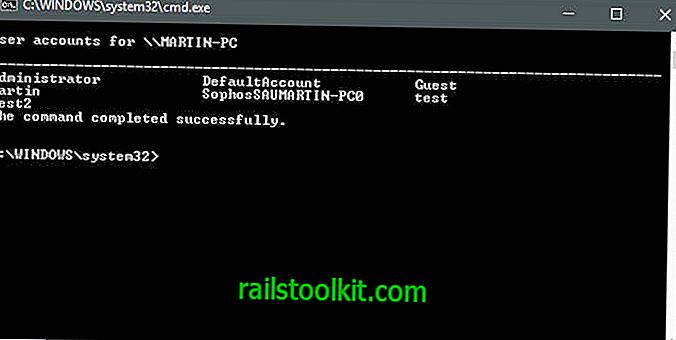Όταν κάνετε τη μετακίνηση από παλαιότερες εκδόσεις του Microsoft Office σε Office 2007 ή Office 2010, ένα από τα πρώτα πράγματα που παρατηρείτε στο Word είναι η διαφορά στην προεπιλεγμένη απόσταση μεταξύ γραμμών. Από προεπιλογή, υπάρχει μεγαλύτερη απόσταση μεταξύ των γραμμών.
Αλλάζετε από 1, 15 σε 1, 0 και υπάρχει πολύ μικρή διαφορά. Οι άλλες επιλογές είναι ακόμα πιο ακραίες. Μερικές φορές θέλετε να δημιουργήσετε ένα έγγραφο με αυστηρότερο διάστημα μεταξύ των γραμμών από το προεπιλεγμένο. Αυτό ισχύει και για το Word 2010.
Αυτό το άρθρο θα δείξει πώς να προσαρμόσετε το διάστημα μεταξύ των γραμμών στο Word 2007 και το 2010, όπου η προεπιλογή είναι 1, 15. Η προεπιλεγμένη απόσταση 1, 0 στο Word 2003 είναι, για παράδειγμα, πιο συμπιεσμένη από ό, τι στις νέες εκδόσεις του Word και πολλούς χρήστες όπως αυτό.
Ίσως να σας αρέσει το γεγονός ότι οι προτάσεις δεν φαίνονται γεμάτες με την προεπιλογή του Word 2007/2010. Παρόλα αυτά, αυτό θα σας δώσει τη δυνατότητα να το αλλάξετε αν το χρειάζεστε.
Διαστήματα Word 2007 και 2010

Για να αλλάξετε τη διαχωριστική γραμμή για ένα ολόκληρο έγγραφο, μεταβείτε στην ενότητα "Στυλ" της αρχικής κορδέλας και κάντε κλικ στην επιλογή Αλλαγή στυλ και επιλέξτε Στυλ στυλ.
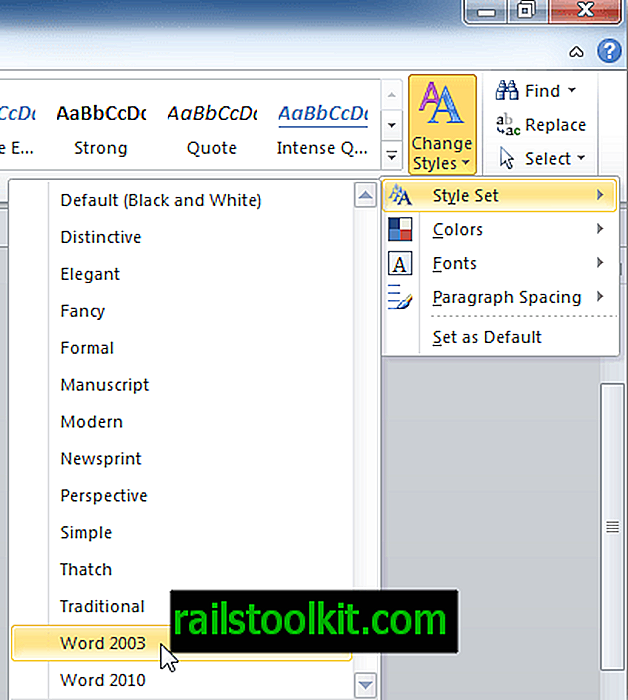
Τοποθετήστε το δείκτη του ποντικιού πάνω από κάθε στυλ στο αναπτυσσόμενο μενού, το έγγραφο θα μεταφερθεί σε αυτό το στυλ και μπορείτε να επιλέξετε αυτό που χρειάζεστε. Στο παρακάτω στιγμιότυπο οθόνης, επιλέχθηκε το Word 2003 και μπορούμε να δούμε πώς άλλαξε το διάστημα.
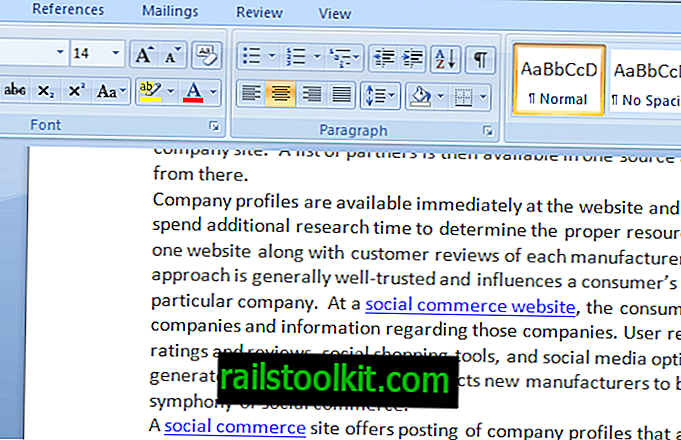
Και αν επιλέξετε το στυλ χειρογράφων, θα έχετε μια εντελώς διαφορετική μορφή διαστήματος.
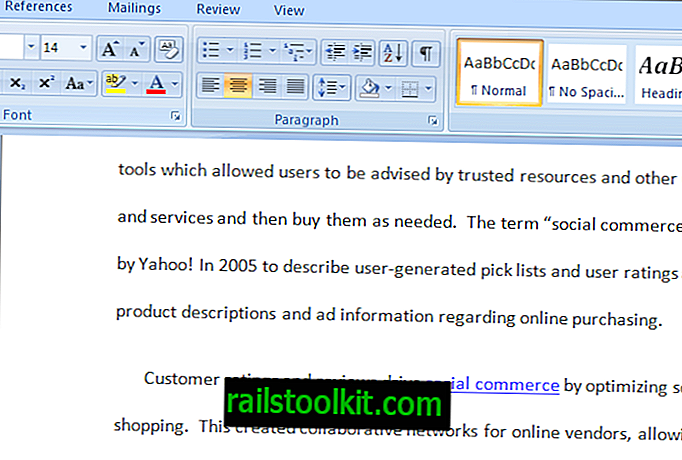
Αυτό είναι σίγουρα πιο ευέλικτο από την απλή επιλογή μεταξύ 1, 0, 1, 15, 1, 5, 2, 0, 2, 5 και 3, 0. Το μόνο που έχετε να κάνετε είναι να τοποθετήσετε το δείκτη του ποντικιού πάνω από οποιαδήποτε από τις επιλογές και να επιλέξετε τη βέλτιστη μορφή για το έγγραφό σας.
Αν θέλετε να επιλέξετε ένα από τα σύνολα στυλ ως προεπιλογή κάθε φορά που ανοίγετε ένα νέο έγγραφο, μεταβείτε στην επιλογή Αλλαγή στυλ και επιλέξτε Ορισμός ως προεπιλογή.
Αυτό μπορεί να φανεί προφανές και απλό, αλλά προκαλεί έκπληξη το πόσοι χρήστες δεν γνωρίζουν αυτή τη χρήσιμη επιλογή. Είναι εύκολο να κάνετε εναλλαγή μεταξύ των προεπιλογών και ακόμη και να επιστρέψετε στην αρχική προεπιλεγμένη ρύθμιση. Εάν είστε ικανοποιημένοι με την προεπιλεγμένη ρύθμιση στο Word 2003, ορίστε την ως προεπιλογή. Το ίδιο ισχύει για οποιοδήποτε από τα στυλ. Παίρνετε το σημείο.
Είναι επίσης δυνατό να αλλάξετε τη διαχωριστική γραμμή σε συγκεκριμένα τμήματα ενός εγγράφου. Απλά επισημάνετε το τμήμα του κειμένου στο έγγραφο που θέλετε να αλλάξετε. Μεταβείτε στην Κορδέλα και στην ομάδα Παράγραφος, κάντε κλικ στο κουμπί Γραμμή και Παράγραφος παραγράφων.
Στη συνέχεια, επιλέξτε το διάστημα που θέλετε για αυτήν την ενότητα του εγγράφου. Αυτή η λειτουργία έχει επίσης την επιλογή ζωντανής προεπισκόπησης για να τοποθετηθεί ο δείκτης του ποντικιού πάνω από τις διάφορες επιλογές διαχωρισμού και να δούμε πώς θα φαίνεται η ενότητα. Επιλέγοντας τις Επιλογές διαχωρισμού γραμμών, υπάρχουν περαιτέρω τροποποιήσεις για την υλοποίηση.
Τα Word 2007 και 2010 προσφέρουν πληθώρα διαφορετικών επιλογών μορφοποίησης. Χρησιμοποιήστε τα για να δημιουργήσετε οποιαδήποτε επιθυμητή μορφή εγγράφων. Όλα τα τσιμπήματα είναι στη Κορδέλα.